Stream Game of Thrones gratis på Android uden kabel-tv
Sådan streamer du Game of Thrones gratis uden kabel på Android Hvis du er fan af den populære tv-serie Game of Thrones og gerne vil se de seneste …
Læs artikel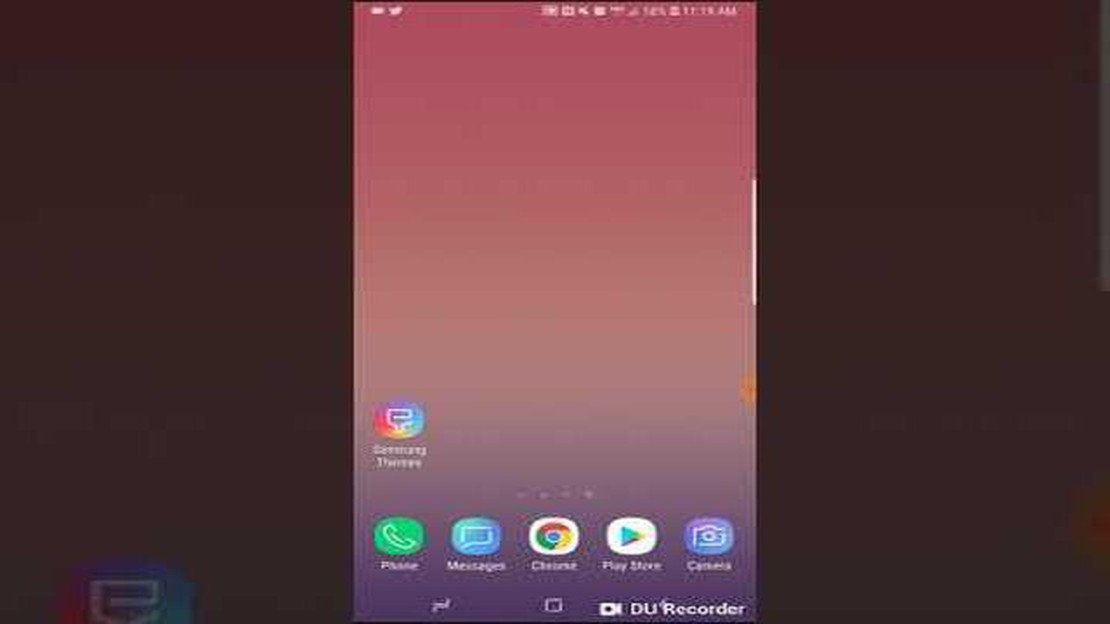
Ejer du en Galaxy Note8, og er du konstant frustreret over irriterende reklame-popups, der dukker op ud af det blå? Så er du ikke alene. Mange Galaxy Note8-brugere oplever dette problem, og det kan være utroligt frustrerende. Heldigvis er der flere effektive teknikker, du kan prøve for at fjerne disse irriterende reklamepopups og genvinde kontrollen over din enhed.
En af de første teknikker, du bør prøve, er at tjekke, om der er nyligt installerede apps, som kan være ansvarlige for reklamepopups. Nogle gange kan en nyinstalleret app indeholde adware eller malware, der udløser disse invasive reklamer. For at tjekke for nyligt installerede apps skal du gå til menuen Indstillinger på din Galaxy Note8 og åbne Apps- eller Applikationshåndtering. Se efter ukendte eller mistænkelige apps, som du ikke kan huske at have installeret, og afinstaller dem med det samme.
En anden metode til at fjerne annonce-popups på din Galaxy Note8 er at bruge en annonceblokerende app. Disse apps er specielt designet til at blokere uønskede reklamer fra at blive vist på din enhed. Du skal blot søge efter en annonceblokerende app i Google Play Store, f.eks. AdGuard eller Adblock Plus, og installere den på din enhed. Når den er installeret, skal du åbne appen og følge instruktionerne for at aktivere annonceblokering. Dette bør reducere forekomsten af reklamepopups på din Galaxy Note8 betydeligt.
Hvis annoncepopups fortsætter, selv efter at du har prøvet ovenstående teknikker, skal du måske overveje at nulstille din Galaxy Note8 til fabriksindstillingerne. Det vil slette alle data og indstillinger på din enhed, inklusive adware eller malware, som kan være årsag til popups. Før du går i gang med en fabriksnulstilling, skal du sørge for at tage backup af alle vigtige data, da de vil blive slettet permanent.
Ved at prøve disse effektive teknikker kan du fjerne de irriterende reklamepopups på din Galaxy Note8 og få en mere jævn og behagelig brugeroplevelse. Husk, at det er vigtigt at være på vagt og forsigtig, når du downloader og installerer apps for at undgå at blive offer for adware eller malware i første omgang.
Er du træt af konstant at blive bombarderet med irriterende reklame-popups på din Galaxy Note8? Bare rolig, der er flere effektive teknikker, du kan bruge til at fjerne disse irriterende reklamer og få en bedre browseroplevelse.
1. Installer en adblocker: En af de nemmeste måder at slippe af med ad popups på din Galaxy Note8 er ved at installere en adblocker-app. Der findes mange annonceblokkere i Google Play Store, som kan blokere annoncer på tværs af forskellige apps og hjemmesider.
2. Deaktiver notifikationer: Nogle annonce-popups kan komme i form af push-notifikationer. For at stoppe med at modtage disse meddelelser skal du gå til Indstillinger > Meddelelser og deaktivere alle mistænkelige eller uønskede meddelelser, som du mener er relateret til annoncerne.
3. Ryd cache og data: At rydde cache og data i de apps, der viser annoncepopups, kan nogle gange løse problemet. Gå til Indstillinger > Apps, find den app, der viser reklamerne, og tryk på den. Derfra kan du rydde appens cache og data.
4. Tjek for malware: Annoncepopups kan nogle gange være forårsaget af malware på din enhed. Det er vigtigt regelmæssigt at scanne din Galaxy Note8 for malware ved hjælp af en pålidelig antivirus-app. Hvis der opdages malware, skal du fjerne det med det samme.
5. Deaktiver popups i browserindstillingerne: Hvis du oplever reklamepopups, mens du surfer på internettet, kan du deaktivere dem ved at ændre indstillingerne i din browser. Åbn din browsers indstillinger, og se efter muligheder relateret til popups. Deaktiver alle indstillinger, der tillader popups at blive vist.
6. Undgå lyssky hjemmesider og apps: Ad popups er ofte forbundet med lyssky hjemmesider og apps. For at minimere risikoen for at støde på disse annoncer skal du prøve at undgå at besøge mistænkelige websteder eller downloade apps fra upålidelige kilder.
7. Aktiver sikker browsing: Aktivering af sikker browsing kan hjælpe med at beskytte din Galaxy Note8 mod ondsindede hjemmesider og potentielle reklamepopups. Gå til indstillingerne i din browser, og aktiver funktionen for sikker browsing.
8. Brug en anden browser: Hvis du stadig oplever reklamepopups, selvom du har fulgt ovenstående teknikker, bør du måske overveje at bruge en anden browser. Nogle browsere har indbyggede annonceblokeringsfunktioner, der effektivt kan blokere annoncepopups.
Ved at følge disse effektive teknikker kan du fjerne irriterende reklamepopups på din Galaxy Note8 og nyde en mere behagelig browseroplevelse.
Er du træt af de irriterende reklamepopups på din Galaxy Note8? I denne artikel vil vi diskutere nogle effektive teknikker til at fjerne disse irriterende reklamer og forbedre din generelle brugeroplevelse.
En af de nemmeste måder at fjerne reklamepopups på er ved at installere en adblocker-app på din enhed. Der findes mange ad blocker-apps i Google Play Store, som kan hjælpe dig med at blokere reklamer i forskellige apps og browsere. Du skal blot søge efter “ad blocker” i Play Store og vælge den, der passer til dine behov.
En anden kilde til irriterende reklamer kan være push-notifikationer fra visse apps. For at deaktivere push-notifikationer skal du gå til Indstillinger > Apps og notifikationer > App-info. Find den app, der viser reklamerne, og tryk på den. Derfra kan du deaktivere indstillingen “Tillad meddelelser” for at stoppe med at modtage push-meddelelser fra den app.
Læs også: De 9 bedste racerspil til PS5: Oplev den ultimative fartglæde
Hvis du oplever popup-reklamer, mens du surfer på internettet, kan det hjælpe at rydde din browsers cache og data. Det kan fjerne alle lagrede annoncerelaterede data, som kan være årsag til popups. For at rydde cache og data skal du gå til Indstillinger > Apps og notifikationer > App-info. Find din browser-app, og tryk på den. Tryk derefter på “Storage” og vælg “Clear cache” og “Clear data.”
Hvis du bliver ved med at opleve ad popups, når du bruger en bestemt browser, kan det være værd at prøve en anden browser. Nogle browsere har indbyggede annonceblokkere eller bedre annonceblokeringsfunktioner, der kan reducere antallet af annoncer, du ser. Populære ad-blocking-browsere omfatter Brave, Firefox og DuckDuckGo.
I nogle tilfælde kan annoncepopups skyldes malware på din enhed. For at tjekke for malware skal du downloade og installere en velrenommeret antivirus-app fra Play Store. Kør en fuld scanning af din enhed for at opdage og fjerne eventuel malware, der kan være årsag til annoncerne.
Ved at følge disse teknikker kan du effektivt fjerne irriterende reklamepopups på din Galaxy Note8 og få en bedre brugeroplevelse. Husk at opdatere dine apps og enhedens software regelmæssigt for at sikre optimal ydeevne og sikkerhed.
Læs også: Fix YouTube TV virker ikke på Firestick Fejlfindingsguide
En effektiv måde at fjerne irriterende annoncepopups på din Galaxy Note8 er at bruge annonceblokerende apps. Disse apps kan blokere og filtrere påtrængende reklamer fra, mens du surfer på internettet eller bruger bestemte apps på din enhed.
Her er nogle populære annonceblokerende apps, som du kan overveje:
For at bruge disse annonceblokerende apps skal du downloade dem fra Google Play Store og følge installationsvejledningen. Når de er installeret, skal du muligvis konfigurere appens indstillinger for at aktivere annonceblokering.
Vær opmærksom på, at nogle annonceblokerende apps kan kræve root-adgang til din enhed for at fungere fuldt ud. Derudover er det ikke sikkert, at annonceblokerende apps kan blokere alle typer annoncer, især dem, der er indlejret i apps. For at opnå de bedste resultater anbefales det at kombinere annonceblokerende apps med andre teknikker som at justere browserindstillingerne eller bruge en VPN med annonceblokerende funktioner.
Det kan være frustrerende at håndtere irriterende reklamepopups på din Galaxy Note8, men der er flere effektive teknikker, du kan bruge til at beskytte din enhed mod påtrængende reklamer.
Installer en ad blocker: En af de nemmeste måder at forhindre ad popups på er at installere en ad blocker-app på din Galaxy Note8. Der findes flere pålidelige annonceblokkere i Google Play Store, som kan hjælpe dig med at blokere påtrængende annoncer på tværs af forskellige apps og hjemmesider.
Ved at implementere disse teknikker kan du beskytte din Galaxy Note8 mod påtrængende reklamer og nyde en mere problemfri browsing- og app-oplevelse.
Hvis du ofte støder på irriterende reklamepopups på din Galaxy Note8, kan en af de mulige årsager være en forældet browser. Forældede browsere kan have sårbarheder, som kan udnyttes af ondsindede annoncer til at vise popups. For at forhindre dette er det vigtigt at holde din browser opdateret.
Her er nogle trin til at opdatere din browser på din Galaxy Note8:
Når du har opdateret din browser, anbefales det at genstarte din Galaxy Note8 for at sikre, at ændringerne træder i kraft. Dette skulle hjælpe med at reducere forekomsten af irriterende reklamepopups.
Ud over at holde din browser opdateret er det også vigtigt at aktivere eventuelle indbyggede indstillinger eller udvidelser, der blokerer popups. Disse indstillinger kan normalt findes i browserens indstillingsmenu under et afsnit, der specifikt er dedikeret til privatliv eller sikkerhed.
Ved regelmæssigt at opdatere din browser og aktivere indstillinger for popup-blokering kan du minimere irritationen over reklamepopups på din Galaxy Note8.
Der er flere effektive teknikker, du kan prøve for at fjerne annoncepopups på din Galaxy Note8. For det første kan du bruge en annonceblokeringsapp som AdGuard eller Adblock Plus til at blokere annoncer på din enhed. For det andet kan du deaktivere notifikationer og popups fra specifikke apps, der viser reklamer. For det tredje kan du rydde din browserhistorik og cache for at fjerne eventuelle annoncecookies, der kan være årsag til popups. Endelig kan du også fabriksnulstille din enhed for helt at fjerne adware eller malware, der kan være årsag til popups.
Der findes flere populære adblocker-apps til Galaxy Note8. Nogle af de bedste er AdGuard, Adblock Plus og Blokada. Disse apps kan blokere reklamer på tværs af flere apps og browsere på din enhed og hjælpe med at fjerne irriterende reklamepopups.
Ja, du kan deaktivere notifikationer og popups fra bestemte apps for at fjerne annoncepopups på din Galaxy Note8. Det gør du ved at gå til enhedens indstillinger, vælge “Apps” eller “Applikationer”, finde den app, du vil blokere, og derefter deaktivere notifikationer og popups for den pågældende app. Det kan hjælpe med at forhindre appen i at vise reklamer eller sende dig irriterende popups.
Hvis du rydder din browserhistorik og cache, kan det hjælpe med at fjerne reklamepopups ved at slette eventuelle reklamecookies, der kan være årsag til popups. Disse cookies bruges ofte af hjemmesider og apps til at spore din browsingadfærd og vise målrettede annoncer. Ved at rydde dem kan du fjerne de data, der bruges til at vise reklamer, og potentielt stoppe popups fra at blive vist.
Ja, fabriksnulstilling af din Galaxy Note8 kan være en effektiv måde at fjerne adware eller malware, der kan være årsag til annoncepopups. Det er dog vigtigt at bemærke, at en fabriksnulstilling vil slette alle data på din enhed, så det bør kun gøres som en sidste udvej. Sørg for at tage backup af vigtige data, før du går i gang med en fabriksnulstilling.
Sådan streamer du Game of Thrones gratis uden kabel på Android Hvis du er fan af den populære tv-serie Game of Thrones og gerne vil se de seneste …
Læs artikel10 nemme måder at fikse youtube, der ikke virker på iphone. Virker Youtube ikke på din iPhone? Ikke noget problem! I denne artikel vil vi fortælle dig …
Læs artikelSådan løser du Google Play Store-fejl 963 på Samsung Galaxy S10 Hvis du er Samsung Galaxy S10-bruger og støder på Google Play Store-fejlen 963, er du …
Læs artikelHvad skal jeg gøre, hvis Huawei Y9 Prime (2019) ikke oplader? Lader din Huawei Y9 Prime (2019) ikke op? Det kan være frustrerende, når din telefon …
Læs artikelDe 5 bedste ethereum-kasinoer. I dag er kryptovalutaer blevet en integreret del af vores digitale liv. En af de mest populære og velkendte …
Læs artikelSådan ændrer du Windows 11-netværk fra offentligt til privat Windows 11 er det seneste styresystem fra Microsoft, som byder på flere nye funktioner og …
Læs artikel